在當今快節奏的數位世界中,內容創作者、研究人員、行銷人員和日常用戶經常需要保存網路上的圖像。雖然保存單一影像很簡單,但當您處理分佈在多個選項卡上的數十甚至數百張影像時,就會出現挑戰。手動保存每個圖像可能是一個令人筋疲力盡的過程,但幸運的是,有幾種方法可以讓您 大量儲存多個選取 Chrome 標籤頁中的影像 。無論是透過瀏覽器擴充功能、自動化腳本或進階軟體,您都可以輕鬆簡化此任務,從而節省時間和精力。
本文將引導您了解跨多個選定的 Chrome 選項卡批量保存影像的最有效方法,從簡單的瀏覽器擴展到高級軟體解決方案。
1. 為什麼批量保存影像很重要
在深入了解「操作方法」之前,我們先簡要討論為什麼跨多個選項卡批量保存圖像很有用。
- 效率 :手動保存每張圖像可能會花費大量時間。大量保存可讓您自動執行此任務,從而簡化您的工作流程。
- 組織 :透過一次儲存特定標籤或網站中的所有圖像,您可以更有效地組織和分類它們。
- 降低影像遺失的風險 :大量儲存可確保您不會忽略或忘記重要影像,這種情況在一次儲存一張影像時可能會發生。
現在,讓我們回顧一下可用於跨選定 Chrome 選項卡批量保存圖像的各種方法。
2.使用瀏覽器擴充功能批次保存多個Chrome選項卡中的影像
瀏覽器擴充功能是大量下載圖像的便捷且受歡迎的選擇。它們易於安裝並直接整合到您的 Chrome 瀏覽器中,使跨多個選項卡保存圖像的過程變得簡單。以下是一些最好的可用擴展,以及使用它們的常見步驟。
2.1 ImageAssistant – 影像批次下載器
ImageAssistant 是用於大量下載圖像的最通用的 Chrome 擴充功能之一。它有助於檢測網頁上的所有圖像,並允許用戶選擇性地或一次下載它們。

2.2 下載全部
DownloadThemAll 是一款功能強大的擴充程序,專為從網頁下載圖像而設計。它可以從單一選項卡和多個選項卡中提取圖像,使其成為批量下載的絕佳工具。
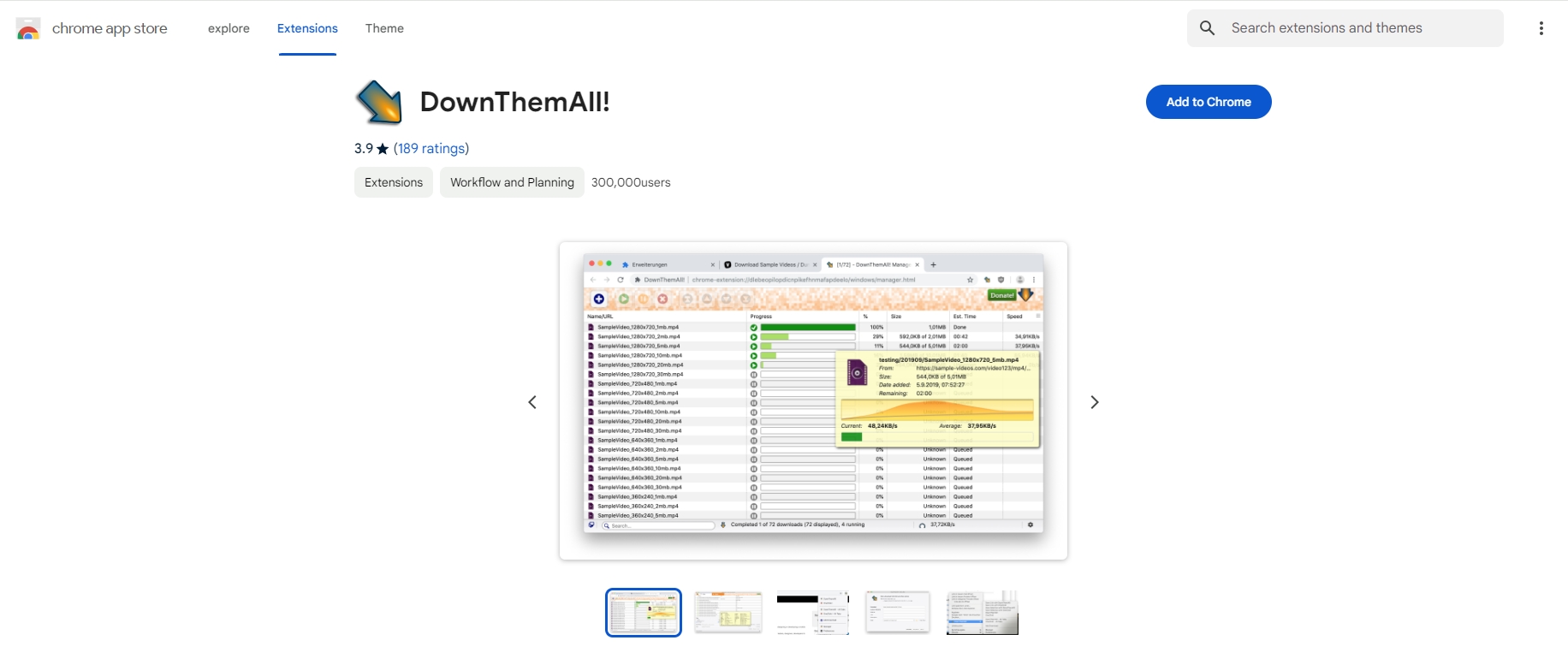
2.3 Imageye – 批次影像下載器
Imageye Image Downloader 是另一個廣泛使用的 Chrome 擴充程序,可讓使用者從目前分頁下載所有圖片。它提供了一個有組織的介面來過濾圖像並批量保存它們。

瀏覽器擴充功能提供了一種用戶友好且快速的方法來批量保存多個選項卡中的圖像。然而,它們在選項卡管理、影像過濾和自訂方面通常存在局限性。如果您正在尋求更多的控制和靈活性,自動化腳本可能是一個更強大的選擇。
3.使用自動化腳本批次保存多個Chrome選項卡中的影像
對於精通技術的用戶來說,自動化腳本提供了瀏覽器擴充功能的強大替代方案。使用 JavaScript 或 Python 等語言,您可以建立自訂腳本,自動儲存多個 Chrome 標籤中的映像。
3.1 使用 JavaScript 書籤
JavaScript 小書籤是 JavaScript 程式碼,您可以在 Chrome 中將其儲存為書籤。單擊時,它會運行一個小腳本,該腳本可以執行從多個選項卡保存圖像等操作。
建立 JavaScript 書籤的步驟:
- 點擊 URL 欄上的星形圖標,在 Chrome 中建立新書籤。
- 在 URL 欄位中,貼上以下 JavaScript 程式碼: javascript:(function(){var i,images=document.getElementsByTagName('img');for(i=0;i
- 開啟包含要儲存的影像的 Chrome 標籤。
- 點擊您的新書籤,它將在新分頁中開啟所有圖像供您下載。
3.2 使用Python和Selenium
對於熟悉 Python 的人來說,Selenium 是一個出色的工具,可以自動化 Chrome 並從多個分頁中批次儲存圖片。
Python 腳本範例:

雖然自動化腳本提供了靈活性和完全控制,但對於某些使用者來說它們可能過於複雜。在這種情況下,先進的批量影像下載軟體,如 Imaget 可以提供一個簡單而強大的解決方案。
4. 進階批次儲存多個選定 Chrome 標籤上的影像 Imaget
如果您正在尋找既簡單又強大的綜合解決方案, Imaget 是從多個 Chrome 選項卡批量保存圖像的理想工具。 Imaget 是一款先進的圖像下載器,專為需要快速有效地保存大量圖像的用戶而設計。 Imaget 可以同時處理多個Chrome選項卡,從而可以輕鬆地從不同網頁下載圖像。您還可以根據圖像大小、解析度或格式設定過濾器,以僅下載您需要的圖像。
您可以按照以下步驟在多個選定的 Chrome 標籤上批次儲存圖像 Imaget :
步驟1 : 下載 Imaget 適用於您的作業系統的軟體( Windows 或者 Mac )點擊下面的按鈕,然後按照螢幕上的指示進行安裝。
第2步 :收集包含要下載的圖像的頁面 URL,然後將其貼到 Imaget 該軟體將顯示所有開啟的 Chrome 標籤的清單並提取可用圖像。
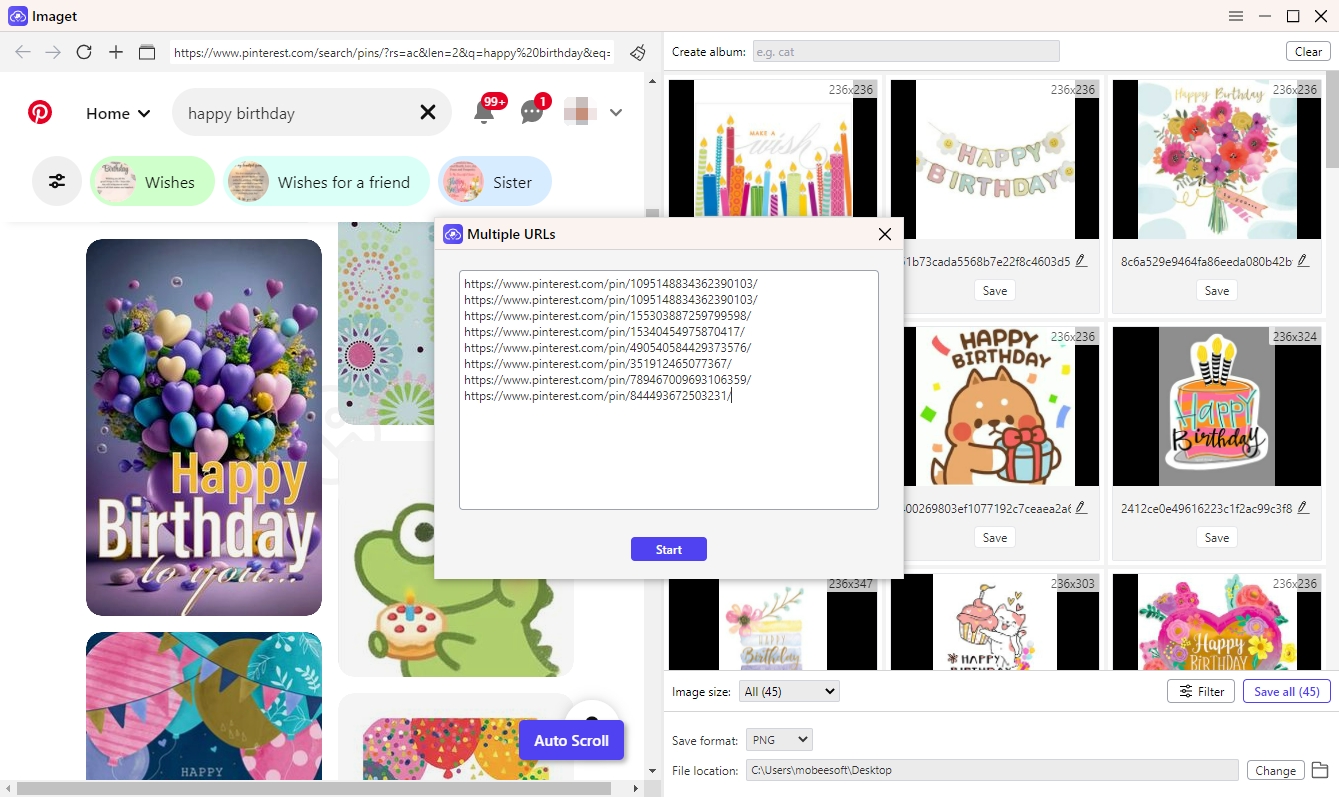
步驟3 :您可以根據影像解析度、檔案大小或檔案格式套用篩選器來下載所需的影像,並指定要儲存影像的資料夾或目錄。
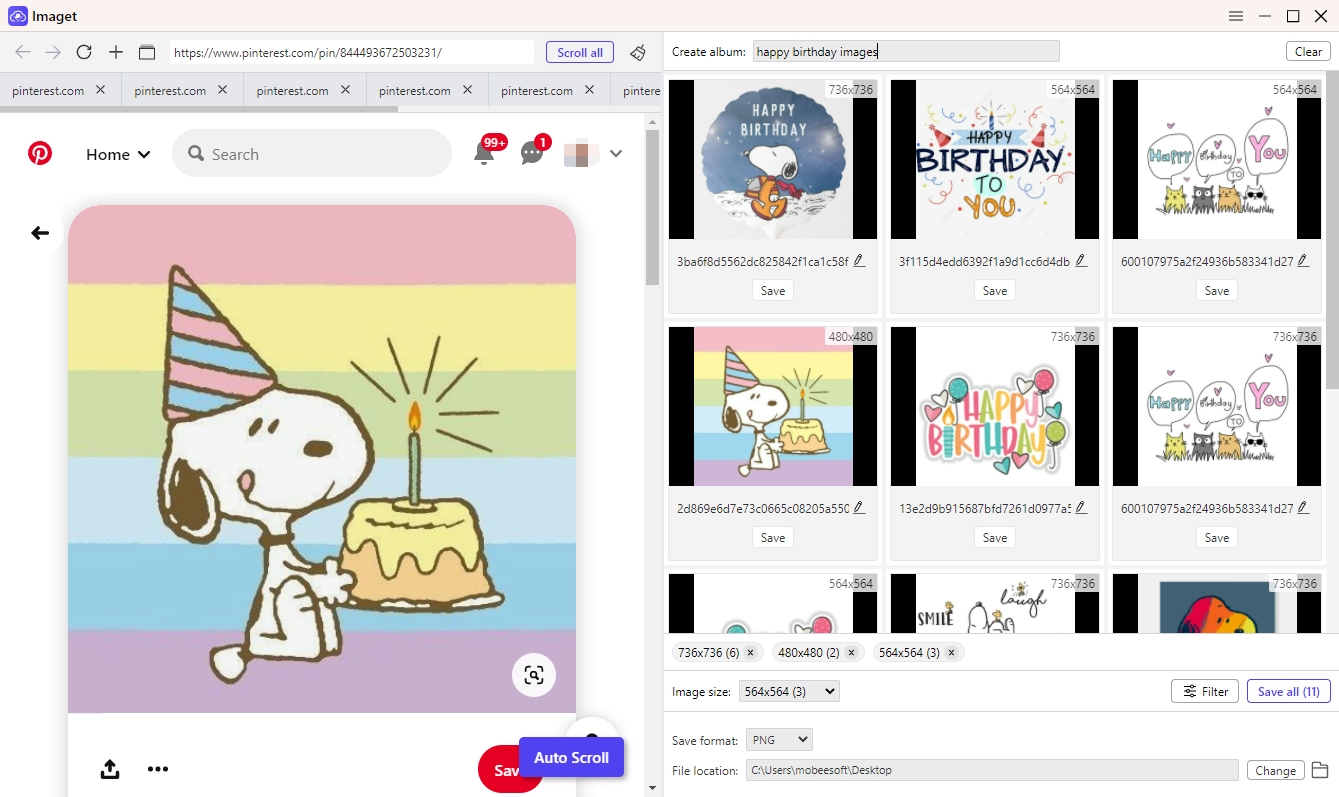
步驟4 :配置設定並選擇選項卡後,按一下 “全部保存” 按鈕,和 Imaget 將大量下載所選 Chrome 標籤中的所有圖像,並根據您的喜好進行組織。
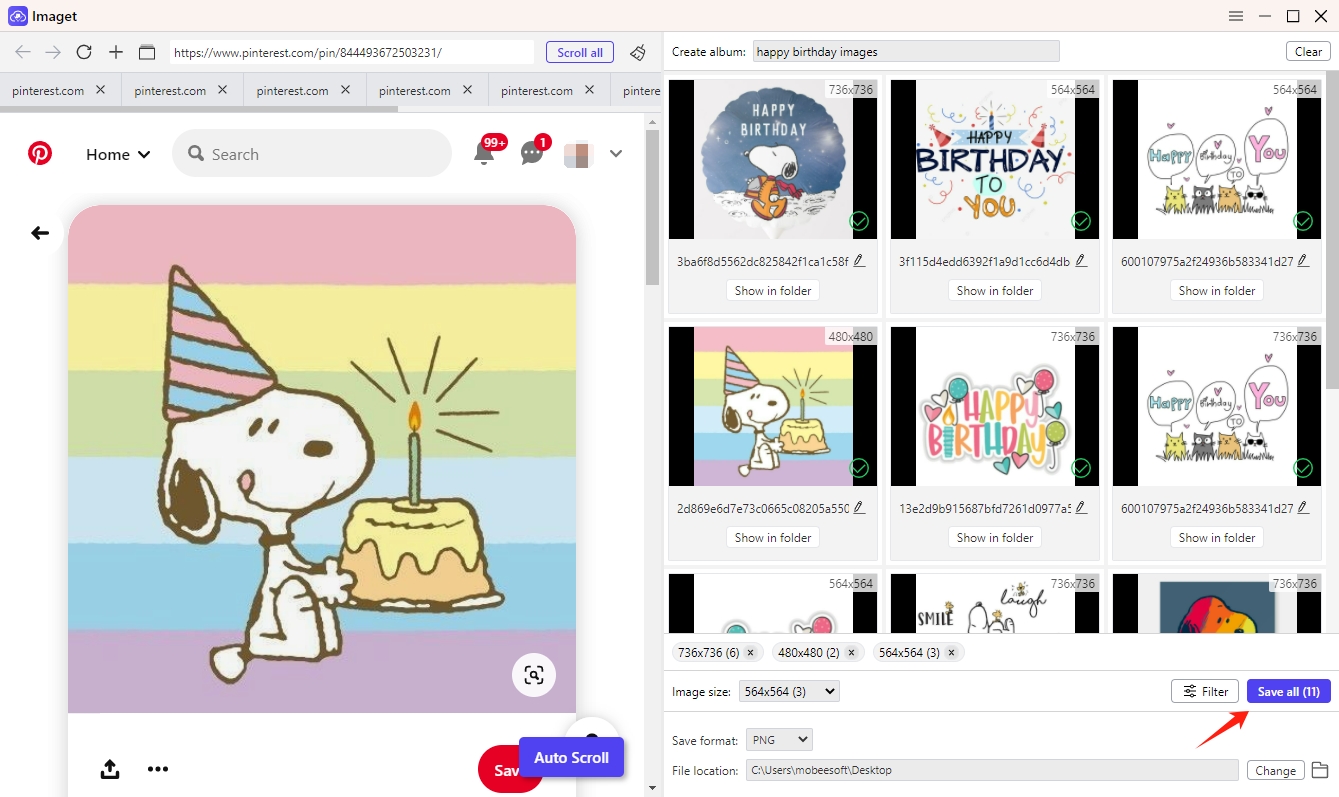
5. 結論
跨多個 Chrome 選項卡批量保存圖像可以極大地提高您的工作效率,尤其是在處理大量圖像時。雖然 ImageAssistant 和下載所有圖像等瀏覽器擴充功能為大多數用戶提供了簡單的解決方案,但自動化腳本為具有技術知識的用戶提供了更可自訂的方法。然而,對於最強大和最有效的方法來說, Imaget 脫穎而出,成為最佳選擇,提供強大的功能和先進的特性。
無論您是在從事創意專案、進行研究,還是只是嘗試組織大量圖像, Imaget 簡化了批量保存圖像的過程,使其成為這項工作的終極工具。我們強烈推薦 Imaget 適合任何需要專業級解決方案來跨多個 Chrome 標籤頁批量下載圖像的人。
